Ruckus yönlendirici ayarlarınızı kontrol etmek için Ruckus varsayılan oturum açma ayrıntılarını bilmeniz gerekir. Ruckus yönlendirici giriş prosedürü özel bir teknoloji bilgisi gerektirmez ve bu makalede verilen adımlar basit ve açıktır.
Ancak, Ruckus yönlendiricinize başarılı bir şekilde giriş yapmak için, önce iki şeyle ilgilenmeniz gerekir. Bakalım onlar ne!
Ruckus yönlendiricisine giriş yapmadan önce
Dikkat etmeniz gereken iki önemli şey, cihazınızı (PC, tablet veya akıllı telefon) Ruckus yönlendiricisinin bulunduğu ağa bağlamak ve Ruckus yönlendiricisinin varsayılan IP, kullanıcı adı ve şifre hazır olması.
Ağın bir parçası olmayan bir cihazdan yönlendiriciye giriş yapmaya çalışmak başarısız olur. Bunun ana nedeni, sadece ağdaki cihazların yönlendirici ayarlarına erişebilmesidir. Bu nedenle, cihazınızı ağa bağlamak için ağ kablonuzu veya WiFi bağlantısını kullanın.
Kolayca giriş yapmak için hazır olmanız gereken başka bir şey, Ruckus yönlendirici giriş bilgileridir: varsayılan yönlendirici IP, kullanıcı adı ve şifre.
Ruckus varsayılan giriş detayları nelerdir?
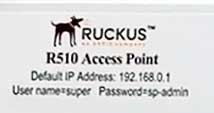
Varsayılan Ruckus Yönlendirici Oturum Açma IP https://192.168.0.1
Not: Çoğu modern tarayıcı otomatik olarak eklediğinden, IP yazdığınızda https: // eklemenize gerek yoktur.
Varsayılan ruckus kullanıcı adı süper
Varsayılan Ruckus yönlendirici şifresi SP-ADMIN
Bu giriş bilgilerini daha önce değiştirdiyseniz, yenilerini kullanmanız gerektiğini lütfen unutmayın.
Ancak, Ruckus yönlendiricisini fabrika ayarlarına sıfırlamanız gerekiyorsa, bundan sonra varsayılan oturum açma ayrıntılarını kullanabilirsiniz.
Ruckus yönlendirici giriş adım adım giriş
Şimdi, her şeyi hazırladıysanız, gerisi oldukça basit.
Adım 1 - Tarayıcıyı cihazınızdaki başlatın
Normalde yönlendirici ayarlarına erişmek için bir tarayıcı kullanırız. Tarayıcınızın işi yapıp yapamayacağından endişelenmeyin, sadece güncel olduğundan emin olun.
Adım 2 - Tarayıcılar URL Çubuğuna 192.168.0.1 girin
Ruckus Varsayılan Oturum Açma IP'sinin tarayıcılar URL çubuğuna yazılması gerekir. Dikkatlice yazdığınızdan ve yalnızca numaraları kullandığınızdan emin olun. Bundan sonra klavyedeki Enter düğmesine basın.
Adım 3 - Ruckus Varsayılan Oturum Açma Ayrıntılarını girin
Enter düğmesine bastıktan sonra, bir kullanıcı adı ve şifre girmenizi isteyen yeni bir pencere açılır.
Kullanıcı Adı Alan Türü Süper ve Şifre Alan Türü SP-ADMIN'de . Tamam'ı tıklayın.
Adım 4 - Tebrikler! Giriş yaptın
Artık tüm Ruckus yönlendirici ayarlarını özelleştirebilirsiniz.
Bunu yapmadan önce yapmadıysanız, ağ adını ve şifresini ve yönlendirici yönetici şifresini değiştirmenizi şiddetle tavsiye ederiz. Bu değişiklikler ev ağınızın güvenliğini artıracaktır. Tabii ki, ağ güvenliğinizi daha da güçlü hale getirmek için yapabileceğiniz başka şeyler var, ancak bu başka bir makalede ele alınacak.
Ortak Ruckus Yönlendirici Giriş Sorunları
Ruckus yönlendirici girişi bazı durumlarda oldukça basit olsa da, giriş işlemi başarısız olabilir.
İşte en yaygın durumlar ve aslında bu konuda neler yapabileceğiniz.
1. Ruckus Varsayılan Oturum Açma IP'sini girersiniz ve oturum açma penceresi görünmez
Bu olursa, önce kontrol etmeniz gereken bazı şeyler vardır:
- 192.168.0.1 doğru IP adresi mi?
Bunu kontrol etmek için komut istemini ve ipconfig komutunu kullanabilirsiniz. Komut istemini başlatın, ipconfig yazın ve Enter düğmesine basın. Varsayılan ağ geçidini görene kadar aşağı kaydırın. Varsayılan 192.168.0.1 yerine başka bir IP varsa, yenisiyle oturum açmayı deneyin.
- IP'yi doğru mı yazıyorsunuz?
Bazen insanlar bir hata yapar ve 0 ve 1 sayıları yerine O veya L harflerini yazarlar. Onları yazdığımızda çok benzer görünüyorlar. IP sayılardan oluşur, böylece bir sayı yerine bir harf yazdığınızda giriş penceresi açılmayacaktır.
- IP'yi URL çubuğuna mı yazıyorsunuz?
Ruckus varsayılan giriş IP, URL veya adres çubuğuna yazılmalıdır. Arama alanına yazıyorsanız, oturum açma penceresi görünmez.
- Ağa bağlı mısınız?
Bunu zaten tartıştık. Ruckus yönlendirici ayarlarına giriş yapmak için yalnızca ağın bir parçası olan cihazlar kullanılabilir.
2. Oturum açma penceresi ortaya çıkar, ancak kullanıcı adı ve şifre doğru değildir.
Bu olursa, sizin veya başka birinin varsayılan kullanıcı adını ve şifreyi değiştirme şansı vardır. Bu durumda özel olanlarla giriş yapmanız gerekir.
Ancak, bu giriş ayrıntılarını unuttuysanız , Ruckus yönlendiricinizi fabrika ayarlarına sıfırlamanız gerekir. Sıfırlama tamamlandıktan sonra, Ruckus varsayılan oturum açma ayrıntılarıyla giriş yapabilirsiniz.
Burada dikkat edilmesi gereken başka bir şey, kullanıcı adını ve şifreyi nasıl yazdığınızdır. Bunlar büyük / küçük harfe duyarlıdır, bu yüzden onları tam olarak olması gerektiği gibi yazın.
Artık Ruckus varsayılan oturum açma ayrıntılarını ve tam yönlendirici giriş adımlarını bildiğinizde, Ruckus yönlendirici ayarlarınıza kolayca erişebilir ve yapılandırabilirsiniz. Bir şeyler ters gitse bile, bu makalede verilen düzeltmeleri deneyin. Ruckus yönlendirici ayarlarınızı hemen değiştireceğinizden eminiz.
